Win10下用组策略禁止别人运行某个程序怎样操作 Win10下用组策略禁止别人运行某个程序如何操作
时间:2017-07-04 来源:互联网 浏览量:636
今天给大家带来Win10下用组策略禁止别人运行某个程序怎样操作,Win10下用组策略禁止别人运行某个程序如何操作,让您轻松解决问题。
在Win10系统中,由于一些软件程序血祭个人隐私,并不希望别人运行打开。有时会遭遇到误点运行,为了避免这种情况出现,我们该怎样防止别人打开系统中的这些隐私程序呢?一起来了解下吧!具体方法如下:
11、在Win10系统下,按住键盘的“Win+R”组合快捷键,系统将会打开“运行”命令对话窗口。如图所示;
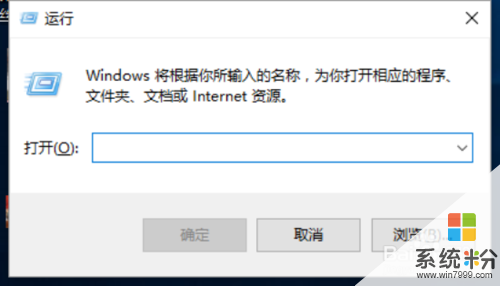 2
22、在打开的运行命令对话框中输入“gpedit.msc”命令,然后再点击“确定”按钮。如图所示;
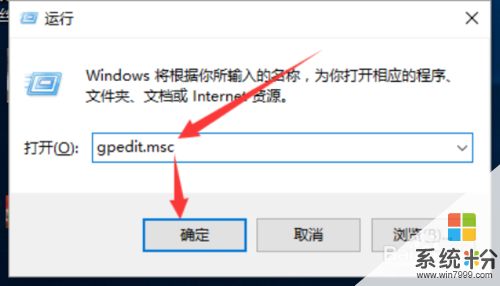 3
33、点击确定按钮后,这个时候会打开“本地组策略编辑器”对话窗口,如图所示;
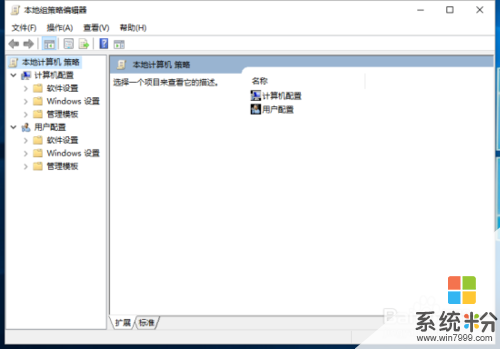 4
44、在本地组策略编辑器窗口的左侧小窗口中,依次展开“用户配置-->管理模版-->系统”选项。如图所示;
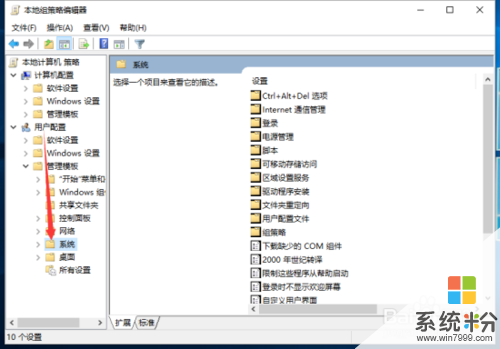 5
55、在“系统”选项右侧窗口,找到“不运行指定的Windows应用程序”选项选中并双击鼠标左键将其打开。如图所示;
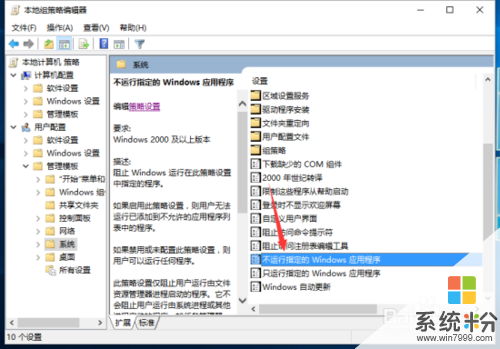 6
66、在打开的“不运行指定的Windows应用程序”对话窗口中,将其设置更改为“已启用”选项,然后再点击“显示”按钮。如图所示;
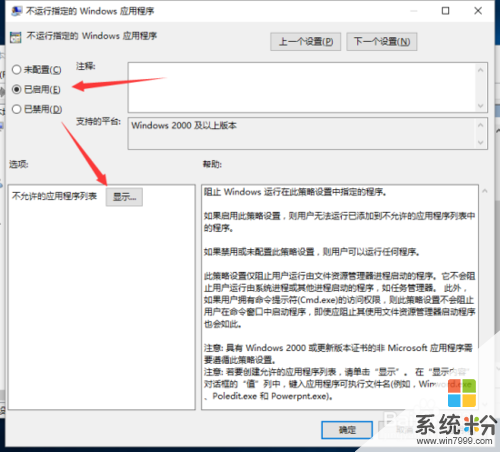 7
77、在显示内容窗口中内“不允许的应用程序列表”下双击左键“值”下面的框,然后输入需要禁止的应用程序全名(也包括扩展名),最后点击“确定”按钮即可。如图所示;
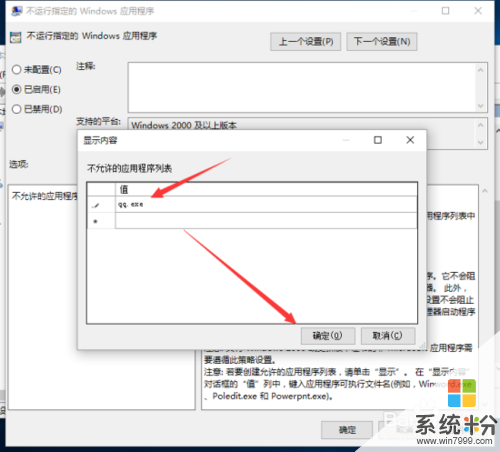
以上就是Win10下用组策略禁止别人运行某个程序怎样操作,Win10下用组策略禁止别人运行某个程序如何操作教程,希望本文中能帮您解决问题。
我要分享:
上一篇:Win10系统桌面怎样添加此电脑图标?Win10桌面没有我的电脑该怎么办? Win10系统桌面添加此电脑图标的方法 Win10桌面没有我的电脑该怎么办?
下一篇:Win10系统怎样自带卸载或更改软件程序 Win10系统如何自带卸载或更改软件程序
相关教程
- ·win10正式版怎么禁止后台程序运行?win10禁止运行某程序的方法
- ·win10怎么禁止程序运行|win10禁止程序运行的方法
- ·Win10怎么禁止修改ip地址?通过组策略锁定电脑ip的操作方法!
- ·Win10系统下多核CPU指定程序在核心运行怎么操作 Win10系统下多核CPU如何指定程序在哪个核心运行?
- ·Win10怎么禁用OneDrive?组策略禁用OneDrive设置方法
- ·Win10正式版组策略禁止指定设备自动更新驱动
- ·桌面文件放在d盘 Win10系统电脑怎么将所有桌面文件都保存到D盘
- ·管理员账户怎么登陆 Win10系统如何登录管理员账户
- ·电脑盖上后黑屏不能唤醒怎么办 win10黑屏睡眠后无法唤醒怎么办
- ·电脑上如何查看显卡配置 win10怎么查看电脑显卡配置
win10系统教程推荐
- 1 电脑快捷搜索键是哪个 win10搜索功能的快捷键是什么
- 2 win10系统老是卡死 win10电脑突然卡死怎么办
- 3 w10怎么进入bios界面快捷键 开机按什么键可以进入win10的bios
- 4电脑桌面图标变大怎么恢复正常 WIN10桌面图标突然变大了怎么办
- 5电脑简繁体转换快捷键 Win10自带输入法简繁体切换快捷键修改方法
- 6电脑怎么修复dns Win10 DNS设置异常怎么修复
- 7windows10激活wifi Win10如何连接wifi上网
- 8windows10儿童模式 Win10电脑的儿童模式设置步骤
- 9电脑定时开关机在哪里取消 win10怎么取消定时关机
- 10可以放在电脑桌面的备忘录 win10如何在桌面上放置备忘录
win10系统热门教程
- 1 Win10系统打开QQ空间弹出的不是Edge浏览器怎么办?设置方法
- 2 win10开机启动项怎么优化|win10开机启动项优化的方法
- 3 Win10如何找到还原被Windows Defender隔离/删除的文件?
- 4win10网络受限怎么办|win10网络不能正常使用的解决方法
- 5Win10正式版磁盘占用率高的解决方法有哪些? Win10正式版磁盘占用率高如何解决?
- 6Win10电脑自带软件可以卸载吗?Win10自带软件卸载方法!
- 7windows10wifi不见了 win10笔记本wifi图标消失
- 8Win10系统如何禁止Onedrive开机启动
- 9台式电脑网速慢怎么解决办法 win10网络设置优化方法
- 10nvidiacontrolpanel打不开 WIN10 NVIDIA控制面板闪退怎么解决
最新win10教程
- 1 桌面文件放在d盘 Win10系统电脑怎么将所有桌面文件都保存到D盘
- 2 管理员账户怎么登陆 Win10系统如何登录管理员账户
- 3 电脑盖上后黑屏不能唤醒怎么办 win10黑屏睡眠后无法唤醒怎么办
- 4电脑上如何查看显卡配置 win10怎么查看电脑显卡配置
- 5电脑的网络在哪里打开 Win10网络发现设置在哪里
- 6怎么卸载电脑上的五笔输入法 Win10怎么关闭五笔输入法
- 7苹果笔记本做了win10系统,怎样恢复原系统 苹果电脑装了windows系统怎么办
- 8电脑快捷搜索键是哪个 win10搜索功能的快捷键是什么
- 9win10 锁屏 壁纸 win10锁屏壁纸设置技巧
- 10win10系统老是卡死 win10电脑突然卡死怎么办
